Artikkelnummer: 000131804
Slik endrer du policyer i Dell Encryption Personal / Dell Data Protection Personal Edition
Sammendrag: Policyer kan endres i Dell Encryption Personal / Dell Data Protection Personal Edition ved hjelp av disse instruksjonene.
Artikkelinnhold
Symptomer
Denne artikkelen inneholder trinn for å endre policyer i Dell Encryption Personal (tidligere Dell Data Protection | Personal Edition).
Berørte produkter:
Dell Encryption Personal
Dell Data Protection | Personal Edition
Berørte plattformer:
Windows
Årsak
Ikke aktuelt.
Oppløsning
Når Dell Encryption Personal først er aktivert, må du velge en policymal for å fullføre aktiveringen. Policymaler inneholder et standardsett med policyinnstillinger som fungerer sammen. Etter aktivering kan policymalen kreve endring av følgende:
- Gi utelatelser for programvare.
- Overholder nye sikkerhetsstandarder.
- Feilsøk sluttpunktet.
Policymaler skal brukes som en grunnleggende grunnlinje som skal tilpasses miljøet ditt.
- Administratorpassordet for kryptering er nødvendig for å gjøre policyendringer.
- En lagringsenhet (utenfor sluttpunktet med Dell Encryption Personal installert) er nødvendig for å sikkerhetskopiere krypteringsnøklene.
Klikk på den aktuelle klientversjonen for å se spesifikke trinn for å endre policyen. Hvis du vil ha mer informasjon om versjonskontroll, kan du se hvordan du identifiserer Dell Encryption Enterprise- eller Dell Encryption Personal-versjonen.
Policyer kan endres ved enten å endre policymalen eller ved å bruke egendefinerte endringer i malen. Klikk på den aktuelle metoden for å få mer informasjon.
Slik velger du en ny policymal:
- Logg på Windows-datamaskinen.
- Høyreklikk på Dell Encryption-ikonet i systemstatusfeltet i Windows, og velg deretter Open Dell Encryption (Åpne Dell-kryptering).
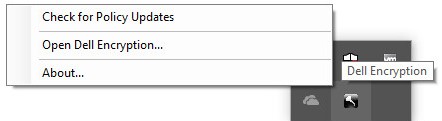
- Klikk på Avansert nederst til høyre.
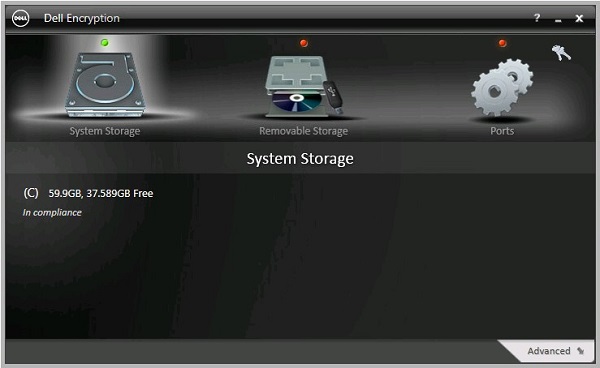
- Klikk på Default Settings (Standardinnstillinger).
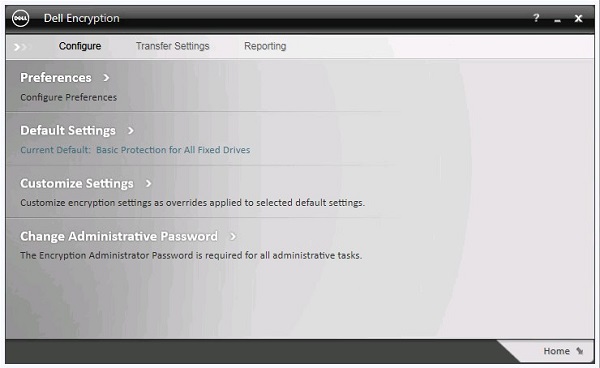
- Fyll ut administratorpassordet for kryptering, og klikk deretter på OK.
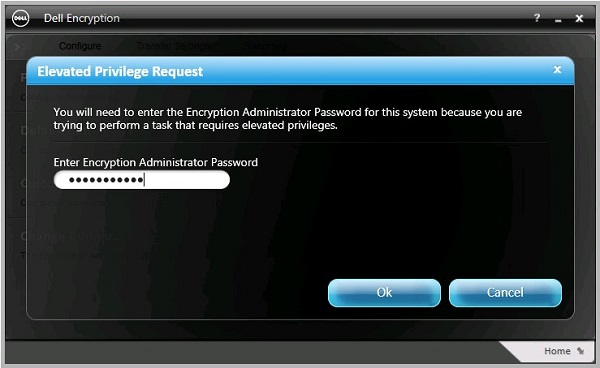
- Fra brukergrensesnittet for Standardinnstillinger (UI):
- Velg en policymal.
- Klikk på Save (Lagre).
- Klikk på Back (Tilbake) for å konfigurere.

- Klikk på Home (Hjem) nederst til høyre.
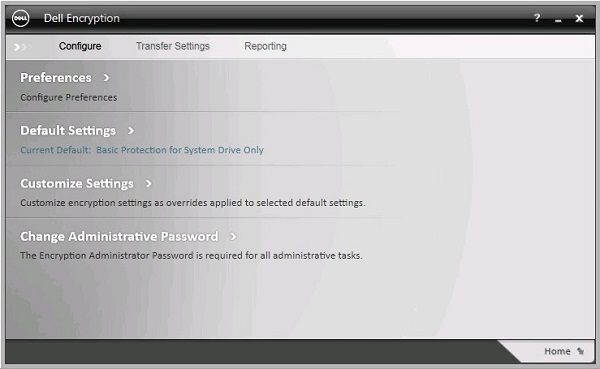
- Sikkerhetskopier krypteringsnøklene.

Slik tilpasser du policymalen:
- Logg på Windows-datamaskinen.
- Høyreklikk på Dell Encryption-ikonet i systemstatusfeltet i Windows, og velg deretter Open Dell Encryption (Åpne Dell-kryptering).
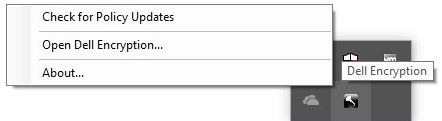
- Klikk på Avansert nederst til høyre.
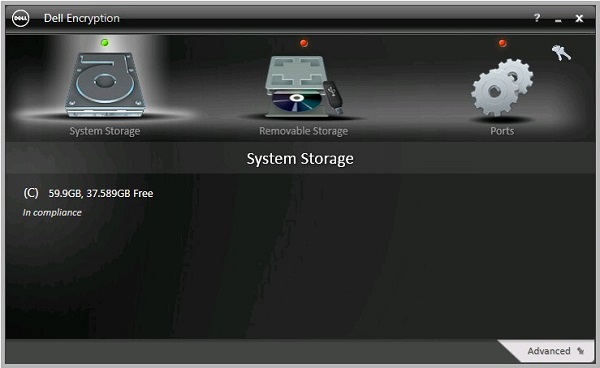
- Klikk på Customize Settings (Tilpass innstillinger).
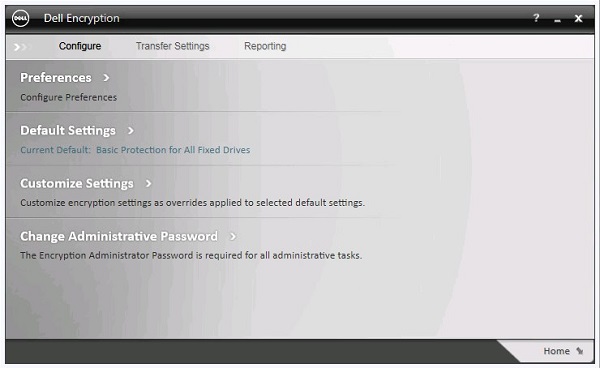
- Fyll ut administratorpassordet for kryptering, og klikk deretter på OK.
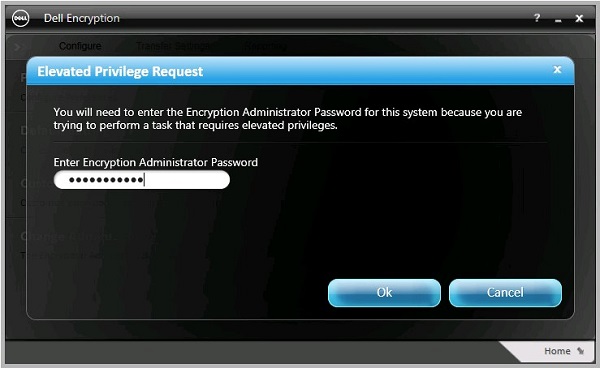
- Fra customize user interface (UI):
- Endre de aktuelle retningslinjene for tilpassingskolonne .
- Klikk på Save (Lagre).
- Klikk på Back (Tilbake) for å konfigurere.
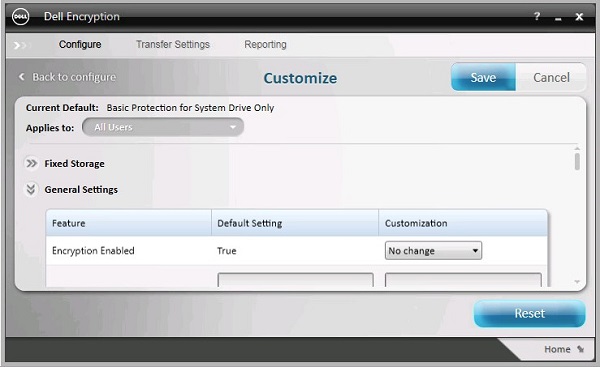
- Hvis du tilpasser en tekstbokspolicy i stedet for en rullegardinpolicy, må du sørge for at all tekst fra standardinnstillingen kopieres til tilpassingsboksen.
- Inkompatible policytilpasningsfunksjoner kan føre til feil eller tap av funksjonalitet.
- Hvis du vil ha detaljerte policydefinisjoner, kan du se hjelpefilen.
- Hvis du trenger hjelp med policykonflikter, kan du kontakte Dell Data Security International Support. Hvis du vil ha mer informasjon, kan du se Dell Data Security internasjonale telefonnumre for støtte.
- Klikk på Home (Hjem) nederst til høyre.
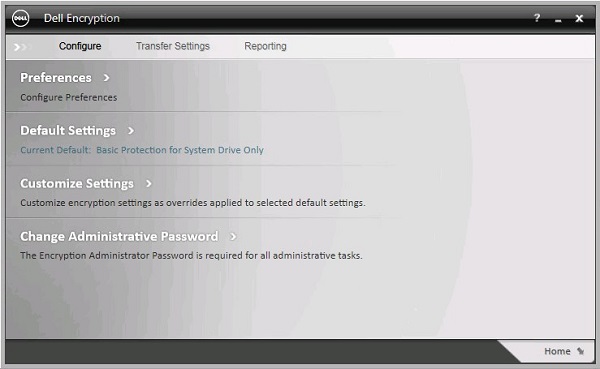
- Sikkerhetskopier krypteringsnøklene.

Policyer kan endres ved enten å endre policymalen eller ved å bruke egendefinerte endringer i malen. Klikk på den aktuelle metoden for å få mer informasjon.
Slik velger du en ny policymal:
- Logg på Windows-datamaskinen.
- Høyreklikk på Dell Data Protection | Encryption-ikonet på Windows-oppgavelinjen, og velg deretter Open Dell Data Protection | Encryption (Åpne Dell Data Protection | Encryption).
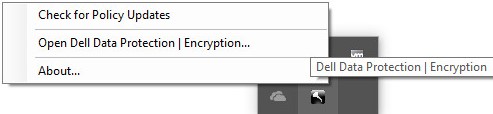
- Klikk avansert nederst til høyre.
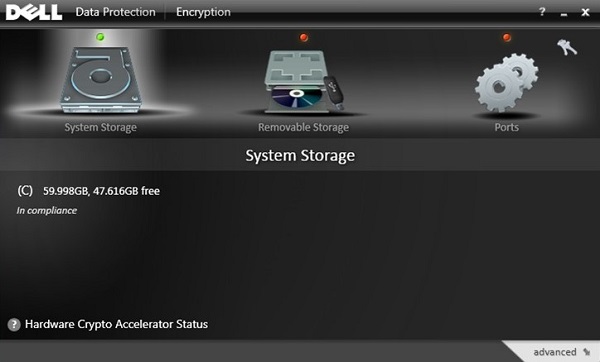
- Klikk på Default Settings (Standardinnstillinger).
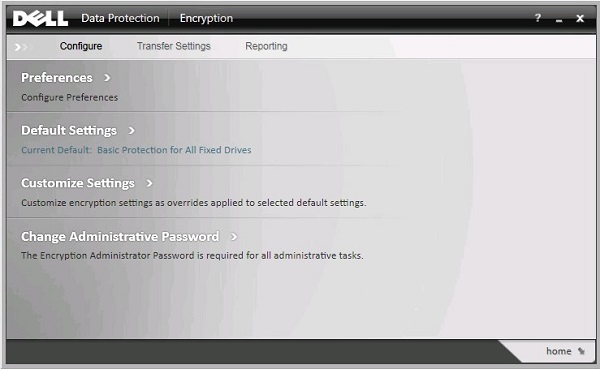
- Fyll ut administratorpassordet for kryptering, og klikk deretter på OK.
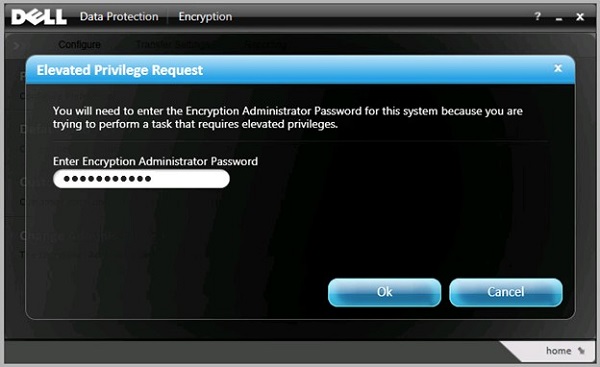
- Fra brukergrensesnittet for Standardinnstillinger (UI):
- Velg en policymal.
- Klikk på Lagre.
- Klikk tilbake for å konfigurere.
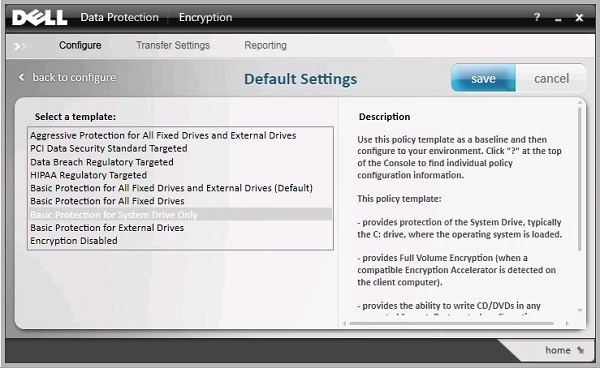
- Klikk på Home (Hjem) nederst til høyre.
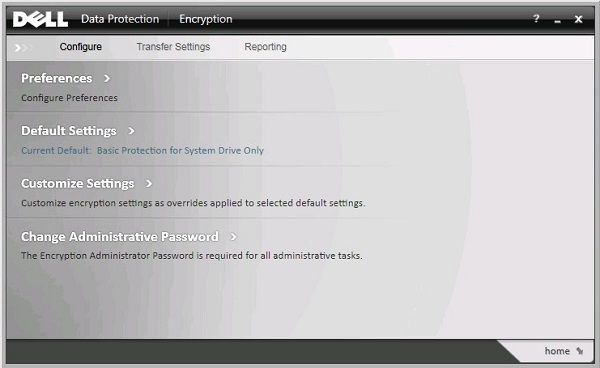
- Sikkerhetskopier krypteringsnøklene.

Slik tilpasser du policymalen:
- Logg på Windows-datamaskinen.
- Høyreklikk på Dell Data Protection | Encryption-ikonet på Windows-oppgavelinjen, og velg deretter Open Dell Data Protection | Encryption (Åpne Dell Data Protection | Encryption).
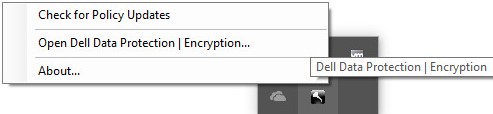
- Klikk avansert nederst til høyre.
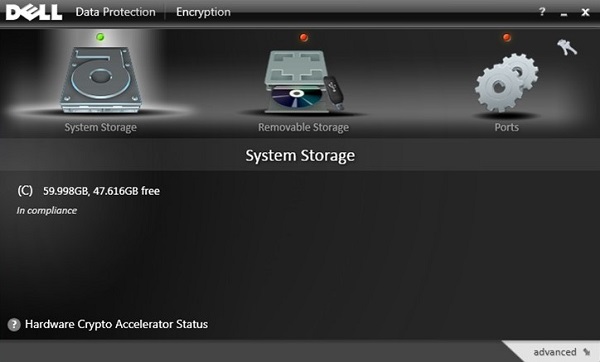
- Klikk på Customize Settings (Tilpass innstillinger).
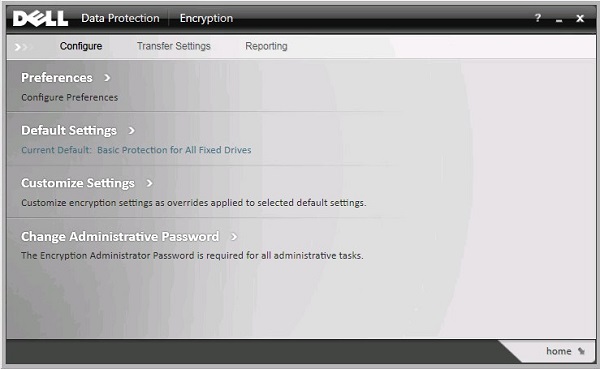
- Fyll ut administratorpassordet for kryptering, og klikk deretter på OK.
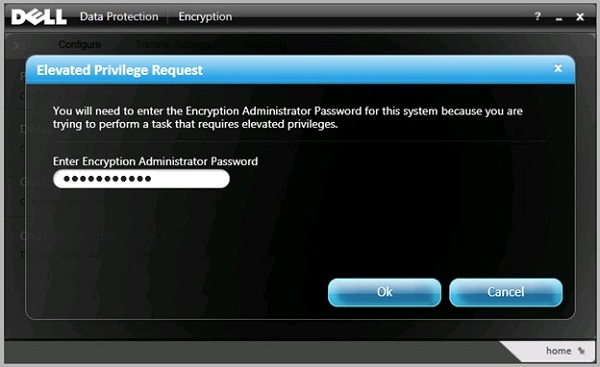
- Fra customize user interface (UI):
- Endre de aktuelle retningslinjene for tilpassingskolonne .
- Klikk på Lagre.
- Klikk tilbake for å konfigurere.
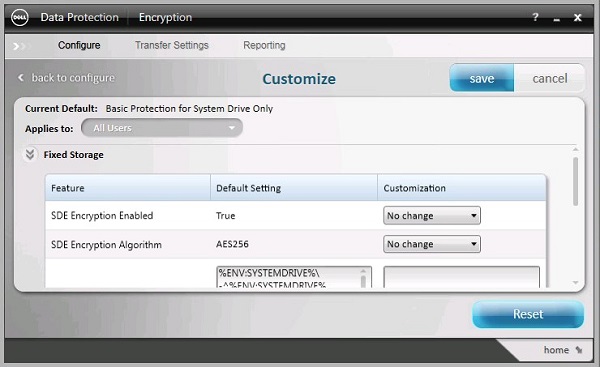
- Hvis du tilpasser en tekstbokspolicy i stedet for en rullegardinpolicy, må du sørge for at all tekst fra standardinnstillingen kopieres til tilpassingsboksen.
- Inkompatible policytilpasningsfunksjoner kan føre til feil eller tap av funksjonalitet.
- Hvis du vil ha detaljerte policydefinisjoner, kan du se hjelpefilen.
- Hvis du trenger hjelp med policykonflikter, kan du kontakte Dell Data Security International Support. Hvis du vil ha mer informasjon, kan du se Dell Data Security internasjonale telefonnumre for støtte.
- Klikk på Home (Hjem) nederst til høyre.
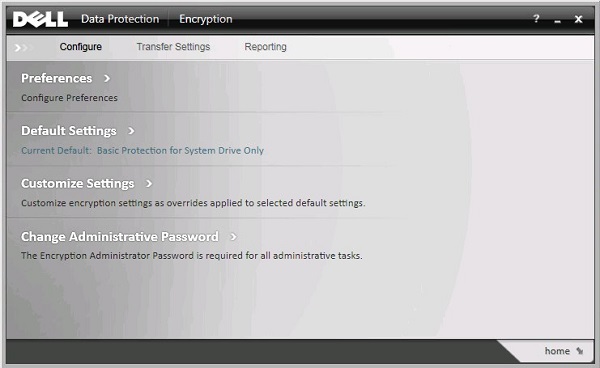
- Sikkerhetskopier krypteringsnøklene.

Når du skal kontakte kundestøtte, kan du se Dell Data Security internasjonale telefonnumre for støtte..
Gå til TechDirect for å generere en forespørsel om teknisk støtte på Internett.
Hvis du vil ha mer innsikt og flere ressurser, kan du bli med i fellesskapsforumet for Dell Security.
Tilleggsinformasjon
Videoer
Artikkelegenskaper
Berørt produkt
Dell Encryption
Dato for siste publisering
19 des. 2022
Versjon
11
Artikkeltype
Solution